
Contenuto
- Carica le foto di iPhone in siti di condivisione di foto
- Lascia che iCloud gestisca iPhone Photos Backup su Mac o PC
- Le foto di AirDrop per iPhone su un Mac
- C'è un'app per questo
La fotocamera dell'iPhone realizza scatti eccezionali e scatta video di alta qualità, ma come fai a scattare foto e video dal telefono e a salvarli sul computer? Offriremo alcune soluzioni automatiche per poter fotografare con sicurezza e ora finiranno sul tuo laptop o desktop in pochi minuti.

La parola chiave in questo processo è la sincronizzazione "automatica" delle foto. Chiunque può collegare il proprio telefono al proprio Mac o PC e eseguire manualmente il backup delle foto dal telefono al computer. Mac usa l'app Foto per questo e su Windows è possibile configurarlo per eseguire il backup su Windows. Segui i passaggi elencati sul sito di supporto Apple per farlo manualmente su entrambe le piattaforme.
Carica le foto di iPhone in siti di condivisione di foto
Puoi caricare foto di iPhone su siti di condivisione di foto come Flickr, Facebook, 500px e altri. Molti potrebbero non sapere che molti di questi servizi offrono un backup automatico per le foto di iPhone. Ad esempio, Flickr è il miglior servizio rimasto dell'universo di Yahoo. L'app iOS di Flickr ha un'impostazione che consente agli utenti di caricare automaticamente le proprie foto.
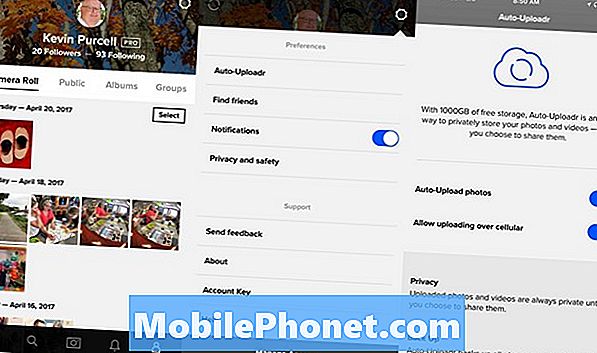
Installa Flickr e accedi al tuo account Yahoo. Quindi seleziona l'ultima scheda a destra nella parte inferiore dell'app. Mostra già il tuo account e le foto caricate su Flickr. Tocca l'icona delle impostazioni nell'angolo in alto a destra. Il primo elemento nella schermata delle impostazioni dice Auto-Uploadr. La schermata successiva mostra due pulsanti di impostazione. Accendili entrambi in modo che diventino blu. Il primo dice Auto-Upload foto, che fa quello che dice. Il secondo lo fa su cellulare. Puoi tenerlo fuori se non vuoi usare il tuo piano dati. Verrà caricato solo quando sei connesso a una rete Wi-Fi.
Altre app funzionano in modo simile. Lightroom di Adobe può eseguire automaticamente il backup delle foto sul tuo account Adobe Creative Cloud. Ci vuole un po 'di configurazione, ma funziona davvero bene.
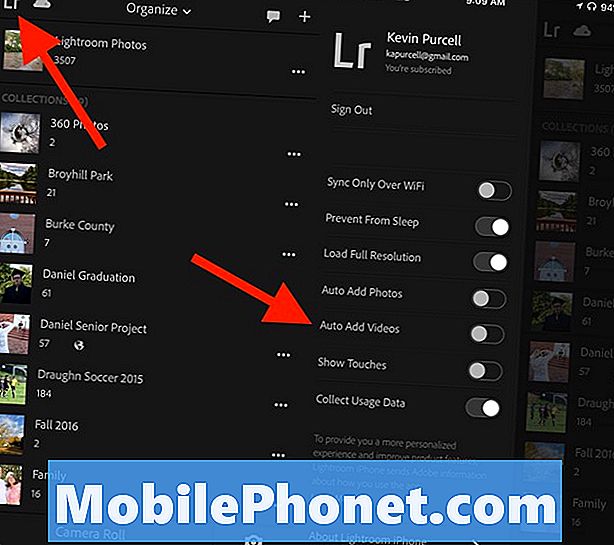
Apri Lightroom per iPhone e accedi al tuo account Adobe Creative Cloud. Fai questo toccando l'icona Lr nell'angolo in alto a sinistra. Dopo aver effettuato l'accesso, accendi Aggiungi foto automaticamente. Se non si desidera eseguire la sincronizzazione utilizzando la connessione dati cellulare, quindi attivare Sincronizza solo via Wi-Fi anche.
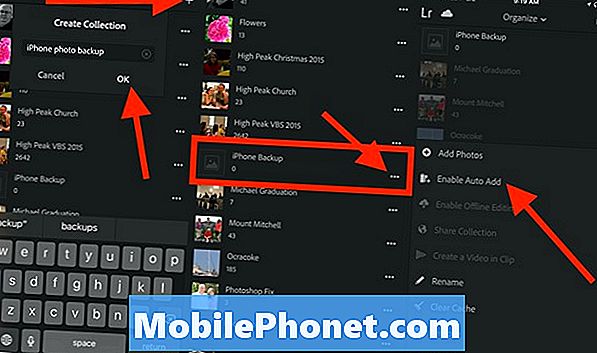
Esci dall'area delle impostazioni toccando sul lato destro dello schermo. Ora tocca l'icona Plus nell'angolo in alto a destra e crea una nuova Collezione. Chiamalo qualcosa come "iPhone Backup" e tocca ok.
Scorri verso il basso fino alla nuova raccolta appena creata e tocca l'icona dei tre punti orizzontali a destra del nome della tua raccolta. Toccare Abilita aggiunta automatica.
Lightroom e Flickr offrono due fantastici servizi per il backup automatico delle foto dell'iPhone. Se utilizzi un altro servizio online, probabilmente puoi configurarlo per eseguire automaticamente il backup delle foto di iPhone. Facebook ha smesso di supportarlo all'interno dell'app Facebook, ma l'app di Moments lo è ancora.
L'utilizzo di questi servizi significa che puoi trovare le tue foto andando online al servizio che hai scelto. Se si installa Lightroom sul proprio Mac o PC, la raccolta di backup di iPhone si sincronizzerà automaticamente sul computer o sarà possibile utilizzare la versione online di Lightroom.
Lascia che iCloud gestisca iPhone Photos Backup su Mac o PC
La sincronizzazione di iCloud Photo offre agli utenti un modo semplice per caricare e eseguire il backup delle foto sui servizi Apple. L'utente può quindi aprire l'app Foto del Mac o persino sincronizzarli su Windows utilizzando il client di sincronizzazione iCloud di Windows. Su un Mac segui la nostra guida per configurare iCloud, in parte la nostra nuova guida alla configurazione di Mac su Notebooks.com.
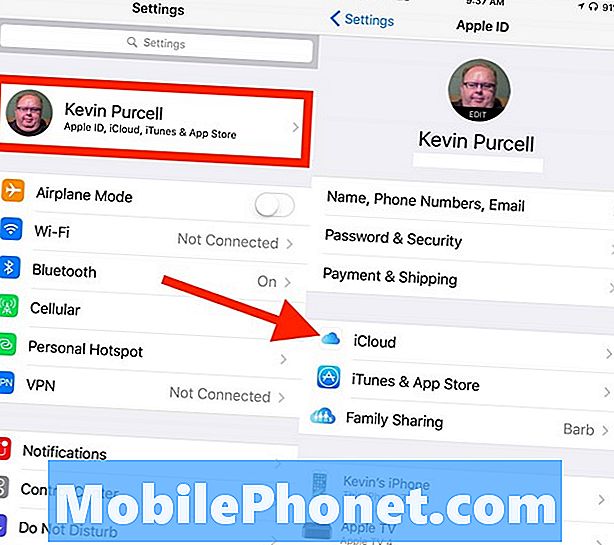
Da iPhone vai in Impostazioni e tocca l'ID Apple nella parte superiore dello schermo. Toccare iCloud nel mezzo della schermata successiva. Le impostazioni di sincronizzazione delle foto vengono visualizzate in cima all'elenco. Rubinetto Fotografie.
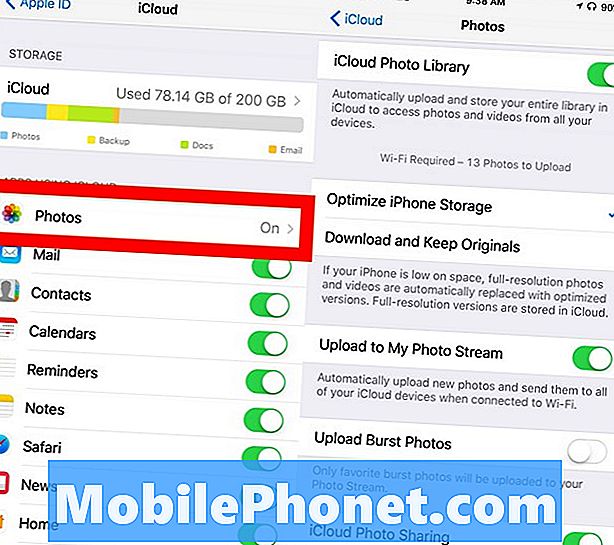
turno Libreria fotografica iCloud a Sopra quindi sembra verde. Probabilmente vuoi scegliere Ottimizza l'archiviazione di iPhone invece di Scarica e mantieni gli originali. Ciò preserva lo spazio di archiviazione sull'iPhone in modo da non riempirlo eccessivamente con la libreria di Foto. Puoi vedere le miniature delle tue foto nell'app Foto, ma gli originali a grandezza naturale rimangono su iCloud.
Dovresti ora accendere Carica su My Photo Stream. Questo esegue automaticamente il backup di tutte le tue foto su iCloud. Se ti piace scattare scatti Burst (scatti multipli tenendo premuto il pulsante di scatto nell'app Fotocamera) e vuoi salvarli, attiva Carica foto di scatti, pure.
L'ultimo elemento nell'elenco delle impostazioni consente agli utenti di condividere le proprie foto attivando Condivisione foto iCloud. Attiva questa opzione se prevedi di condividere foto con altri.
Queste impostazioni manterranno tutte le tue foto salvate su iCloud in modo da poterle aprire sul tuo Mac o PC.
Le foto di AirDrop per iPhone su un Mac
Se non ti piace l'idea di condividere automaticamente le foto su un servizio cloud o persino su iCloud di Apple, puoi inviare manualmente le foto al tuo Mac senza mai connettere l'iPhone via cavo. AirDrop fa un buon lavoro di spostare rapidamente le foto da iPhone a un Mac.
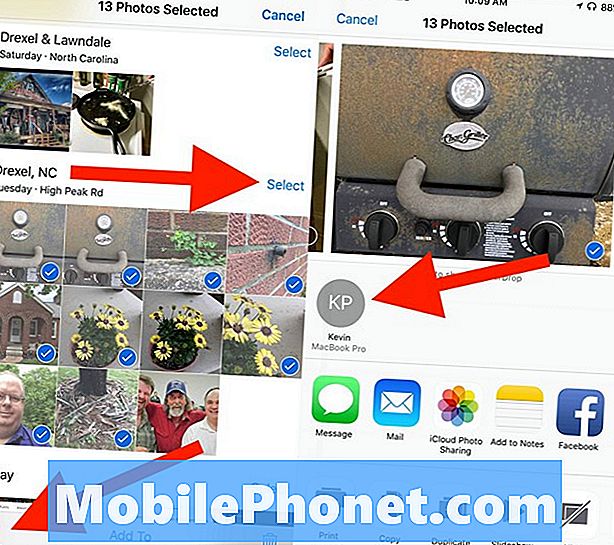
Apri le foto su iPhone e seleziona alcune foto. Puoi toccare la parola Selezionare sopra un gruppo di foto per selezionare rapidamente tutte le foto nel gruppo. Oppure tocca su ogni foto che vuoi condividere usando AirDrop.
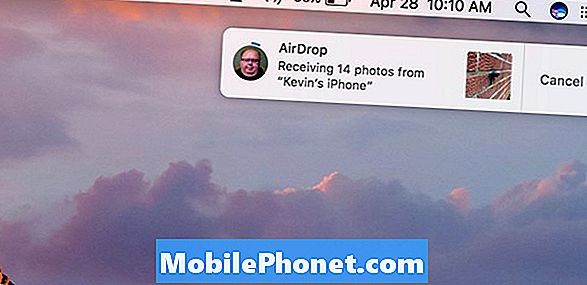
Nell'angolo in basso a sinistra vedrai un'icona che sembra una scatola con una freccia rivolta verso l'alto. Questa è l'icona di condivisione. Toccalo e poi trova il tuo Mac nella schermata successiva al centro dello schermo. Toccalo e le foto verranno copiate rapidamente nella cartella Download del Mac.
C'è un'app per questo
Più app caricheranno automaticamente foto che le supportano in vari servizi di sincronizzazione e backup. Ecco un elenco delle app più importanti che includono il caricamento e il backup automatici delle foto. Abbiamo già menzionato Flickr e Adobe Lightroom sopra.
- Dropbox
- Una guida
- Google Foto
- Scatola
- SugarSync
- Prime foto da Amazon


